AE影视特效制作after effect入门到精通
《After Effects影视后期特效实战教程》第05章 遮罩

5 遮罩
【亮度遮罩】 亮度遮罩指的是使用图层A的图像亮度来控制图层B的不透明度,我们可以这么 理解,利用图层A中的黑白灰像素来控制图层B中对应区域的不透明度。图层A中白 色区域使图层B的对应区域完全不透明;图层A中黑色区域使ቤተ መጻሕፍቲ ባይዱ层B的对应区域完全 透明;图层A中灰色区域使图层B的对应区域半透明。
5 遮罩
图5-8
5 遮罩
蒙版的编辑
刪除蒙版:蒙版的的删除方式比较简单,在时间轴面板图层属性处选中需要删 除的蒙版(也可在合成预览区中选中),执行快捷键Delete即可将之删除
5 遮罩
反转蒙版:当我们创建好蒙版后,发现需要透明化的区域是蒙版的内部,而非默认 情况下蒙版的外部,那么这个时候可以在图层属性处找到该蒙版的“反转”选项, 将之勾选即可反转蒙版的透明区域和不透明区域。(如图5-9所示)
5 遮罩
蒙版的创建
蒙版的创建方式较为简单,我们可以使用矩形工具(圆角矩形工具、椭圆工具、多 边形工具、星形工具)和钢笔工具等路径绘制工具直接在需要进行遮罩的图层上绘 制即可,需要注意的是,绘制的路径必须是封闭的图形才能进行遮罩。
5 遮罩
创建蒙版的具体步骤如下: 1.在时间轴面板单击鼠标左键选中需要进行遮罩的图层。(如图5-6所示)
5 遮罩
其具体过程如下: 1.原图为白色背景的水果。(如图5-1所示)
图5-1
5 遮罩
2.为改图像绘制遮罩,其中,水果的部分不透明,因此遮罩需要使用白色;背景的 部分透明,因此遮罩需要使用黑色。(如图5-2所示)
图5-2
5 遮罩
3.执行遮罩后,原图中的背景就变为透明了,只留下了水果的部分。(如图5-3所 示)
轨道遮罩的设置方法如下(以亮度遮罩为例): 1.将素材图片“雪山”置入合成。(如图5-15所示)
使用AdobeAfterEffects进行视觉特效和合成
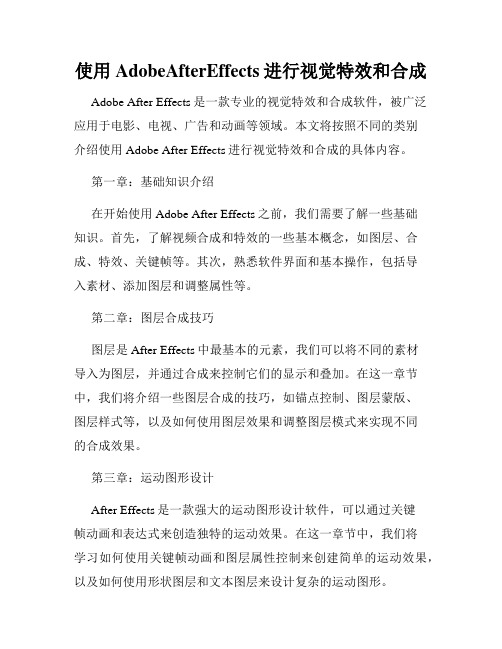
使用AdobeAfterEffects进行视觉特效和合成Adobe After Effects是一款专业的视觉特效和合成软件,被广泛应用于电影、电视、广告和动画等领域。
本文将按照不同的类别介绍使用Adobe After Effects进行视觉特效和合成的具体内容。
第一章:基础知识介绍在开始使用Adobe After Effects之前,我们需要了解一些基础知识。
首先,了解视频合成和特效的一些基本概念,如图层、合成、特效、关键帧等。
其次,熟悉软件界面和基本操作,包括导入素材、添加图层和调整属性等。
第二章:图层合成技巧图层是After Effects中最基本的元素,我们可以将不同的素材导入为图层,并通过合成来控制它们的显示和叠加。
在这一章节中,我们将介绍一些图层合成的技巧,如锚点控制、图层蒙版、图层样式等,以及如何使用图层效果和调整图层模式来实现不同的合成效果。
第三章:运动图形设计After Effects是一款强大的运动图形设计软件,可以通过关键帧动画和表达式来创造独特的运动效果。
在这一章节中,我们将学习如何使用关键帧动画和图层属性控制来创建简单的运动效果,以及如何使用形状图层和文本图层来设计复杂的运动图形。
第四章:视觉特效制作After Effects提供了丰富的视觉特效插件和工具,可以轻松实现各种特效效果。
在这一章节中,我们将介绍一些常用的视觉特效制作技巧,如粒子效果、光效处理、时间扭曲等,以及如何使用绿屏抠像和蒙版技术来实现复杂的特效合成。
第五章:三维合成与摄影机控制通过使用After Effects的三维功能和摄影机控制,我们可以在平面空间中创建逼真的三维场景。
在这一章节中,我们将学习如何导入和使用三维素材、如何调整摄影机参数来控制视角和景深效果,以及如何在三维场景中添加光照和阴影。
第六章:高级合成技巧在这一章节中,我们将介绍一些高级的合成技巧,如使用脚本和表达式来自动化合成过程,如何使用合并路径和形状转换工具来创造复杂的形状效果,以及如何使用动态链接和动态渲染来与其他Adobe软件进行无缝集成和合成。
After Effects 入门基础教程(超详细[文字可编辑]
![After Effects 入门基础教程(超详细[文字可编辑]](https://img.taocdn.com/s3/m/388a4db85727a5e9846a6148.png)
什么是视频
? 视频:由一系列单独的静止的图像组成。利用 人眼的视觉残留现象,连续播放静止图像,则 在观察者眼中产生平滑而连续活动的影像
帧与帧速率
? 帧:是视频图像的最小单位。一帧是扫描获得的一幅完整 图像的模拟信号。制作电影通常采用 24帧/秒,制作电视节 目通常采用 25帧/秒。根据使用制式的不同,各国之间也略 有差异
After Effects 与 Premiere , Photoshop
? 在Premiere和Photoshop 的基础上更进一步 ? 有人说After Effects是动态的Photoshop ? After Effects更擅长特效处理, Premiere 则偏重视频的剪辑 ? 它综合了影像、声音以及数码科技,成为 Adobe 公司开发的集创建
? 所有属性
U
After Effects 基本工作流程
1、整理素材(视频、图片、序列图片、音频、 Premiere 项目文件等 ) 2、导入素材到项目窗口 3、将项目窗口中的素材拖到时间线中作为层 4、在时间线中对层进行编辑(用关键帧定义层属性、 EFFECTS特效
灯光、摄像机的动画影像 ,合成模式等) 5、预览合成窗口内容 6、输出成视频文件
After Effects ,一个非常强大的软件!
THANK
YOU
Adobe After Effects
Adobe After Effects 简介
?Adobe After Effects简称“AE” ?是Adobe公司推出的一款图形视频处理软件 ?适用于从事设计和视频特技的机构,包括电视台、 动画制作公司、个人后期制作工作室以及多媒体工作室
After Effects 影视 后期 特效 合成 软件
AE学习指南 从入门到精通

AE学习指南:从入门到精通Adobe After Effects(简称AE)是一款强大的视觉特效和动态图形制作软件,广泛应用于电影、电视、广告和网络视频制作等领域。
本文将为您提供一份AE学习指南,帮助您从入门到精通。
一、入门阶段1. 下载和安装AE软件:访问Adobe官方网站,下载并安装AE软件。
确保您的计算机系统满足最低配置要求。
2. 掌握界面和基础操作:熟悉AE的界面布局,包括时间轴、图层面板和合成视图。
学习基本操作,如创建合成、导入媒体文件和添加图层等。
二、基本功能和特效1. 学习图层和合成:了解AE中图层和合成的概念。
学习如何创建、编辑和管理图层,以及如何对合成进行设置和调整。
2. 掌握关键帧动画:学习如何使用关键帧来控制图层属性的变化。
掌握不同类型的关键帧曲线和动画插入技巧。
3. 应用基本特效:学习使用AE中自带的基本特效,如模糊、变形和调色等。
了解特效的参数调整和应用方式。
4. 理解蒙版和遮罩:学习如何使用蒙版和遮罩来限制图层的可见区域,创建特殊效果和动态过渡。
三、高级技巧和创意应用1. 深入了解合成和预合成:学习如何将多个图层组合成一个合成,并创建可复用的预合成。
掌握合成的连锁反应和调整技巧。
2. 掌握高级特效使用:学习使用AE中高级特效插件,如光学效果、粒子系统和3D效果。
掌握特效设置和参数调整技巧。
3. 制作动态文字和标题:学习使用AE中的文字工具和特效,制作动态文字和标题效果。
掌握文字动画和排版技巧。
4. 使用脚本和插件:了解AE中的脚本语言和第三方插件,扩展软件功能,提高工作效率。
5. 学习表达式:理解AE中的表达式语言,掌握使用表达式进行自动化和复杂控制的技巧。
四、实践和项目案例1. 动画制作:根据个人兴趣和需求,尝试制作各种类型的动画,如角色动画、动态场景和传统动画等。
2. 视觉特效制作:学习制作各种视觉特效,如爆破、火焰和飞行效果等。
尝试模仿电影和广告中的特效场景。
3. 广告和宣传片制作:选择一个产品或品牌,制作专业水准的广告或宣传片。
学会使用AfterEffects插件进行视觉特效和动画制作
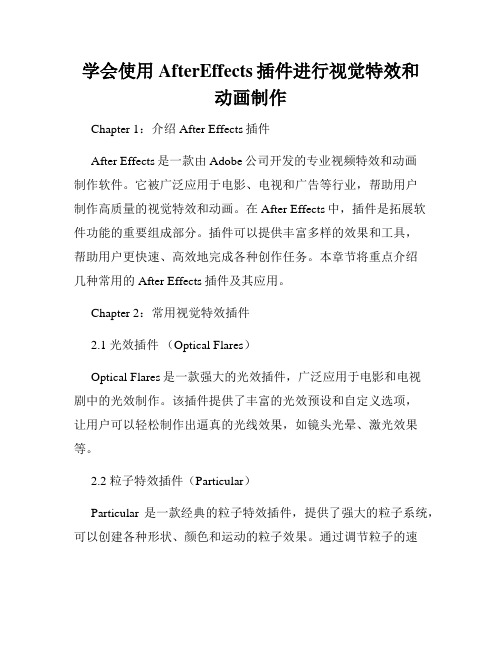
学会使用AfterEffects插件进行视觉特效和动画制作Chapter 1:介绍After Effects插件After Effects是一款由Adobe公司开发的专业视频特效和动画制作软件。
它被广泛应用于电影、电视和广告等行业,帮助用户制作高质量的视觉特效和动画。
在After Effects中,插件是拓展软件功能的重要组成部分。
插件可以提供丰富多样的效果和工具,帮助用户更快速、高效地完成各种创作任务。
本章节将重点介绍几种常用的After Effects插件及其应用。
Chapter 2:常用视觉特效插件2.1 光效插件(Optical Flares)Optical Flares是一款强大的光效插件,广泛应用于电影和电视剧中的光效制作。
该插件提供了丰富的光效预设和自定义选项,让用户可以轻松制作出逼真的光线效果,如镜头光晕、激光效果等。
2.2 粒子特效插件(Particular)Particular是一款经典的粒子特效插件,提供了强大的粒子系统,可以创建各种形状、颜色和运动的粒子效果。
通过调节粒子的速度、密度和重力等参数,用户可以轻松制作出火焰、烟雾、爆炸等逼真的特效。
2.3 镜头模糊插件(RSMB)RSMB是一款常用的镜头模糊插件,可以模拟真实摄像机的运动模糊效果。
通过该插件,用户可以轻松制作出高速运动或摄像机抖动时的模糊效果,增加动画的真实感和流畅度。
Chapter 3:实用动画制作插件3.1 动画路径插件(Motion Path)Motion Path是一款方便实用的动画路径插件,可以帮助用户制作复杂的运动路径动画。
通过Motion Path,用户可以直观地拖拽和编辑运动路径,使物体在指定路径上自由运动,创造出流畅连贯的动画效果。
3.2 3D摄像机插件(Element 3D)Element 3D是一款独特的3D摄像机插件,可以将三维模型直接导入After Effects中进行操作和动画制作。
After Effects CS6完全自学教程

2.2.1对Windows系统的要求 2.2.2对Mac OS系统的要求
2.3.1安装After Effects CS6 2.3.2安装After Effects CS6的插件
2.4.1修炼基本功 2.4.2模仿好作品 2.4.3技艺都重要
3.2认识和自定义 工作界面
3.1启动After Effects CS6
05
★重点 ★ 实战:表达 式选择器动 画
1
★重点 ★实战: 预置文字动画
2
8.5文字的拓 展
3
★重点 ★实战: 创建文字遮罩
4 ★重点 ★实战:
创建文字形状 轮廓
5
8.6综合实战: 文字键入动画
8.2.1使用“文字工具”创建文字 实战:创建文字 8.2.2使用Text(文字)菜单创建文字 8.2.3使用Obsolete(旧版本)滤镜
1.4.1客户提出需求 1.4.2提供“制作方案和报价” 1.4.3确定合作意向 1.4.4在制作会议进行策划 1.4.5设计主体LOGO 1.4.6搜集素材 1.4.7制作三维模型 1.4.8制作分镜头 1.4.9客户审核
2.1 After Effects CS6简介
2.2 After Effects CS6对软硬
7.1.1 Ramp(渐变)滤镜 实战:过渡背景的制作 7.1.2 4-Color Gradient(四色渐变)滤镜 实战:视频背景的制作 7.1.3 Glow(光晕)滤镜 实战:光线辉光效果
7.2.1 Fast Blur(快速模糊)/ Gaussian Blur (高斯模糊)滤镜
7.2.2 Camera Lens Blur(镜头模糊)滤镜
8.2.4使用Text(文字)滤镜 8.2.5外部导入 实战:导入文字
利用AE制作电影级别的特效
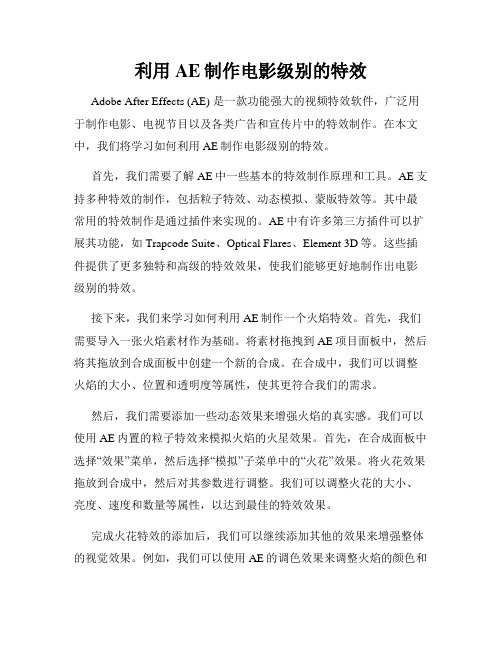
利用AE制作电影级别的特效Adobe After Effects (AE) 是一款功能强大的视频特效软件,广泛用于制作电影、电视节目以及各类广告和宣传片中的特效制作。
在本文中,我们将学习如何利用AE制作电影级别的特效。
首先,我们需要了解AE中一些基本的特效制作原理和工具。
AE支持多种特效的制作,包括粒子特效、动态模拟、蒙版特效等。
其中最常用的特效制作是通过插件来实现的。
AE中有许多第三方插件可以扩展其功能,如Trapcode Suite、Optical Flares、Element 3D等。
这些插件提供了更多独特和高级的特效效果,使我们能够更好地制作出电影级别的特效。
接下来,我们来学习如何利用AE制作一个火焰特效。
首先,我们需要导入一张火焰素材作为基础。
将素材拖拽到AE项目面板中,然后将其拖放到合成面板中创建一个新的合成。
在合成中,我们可以调整火焰的大小、位置和透明度等属性,使其更符合我们的需求。
然后,我们需要添加一些动态效果来增强火焰的真实感。
我们可以使用AE内置的粒子特效来模拟火焰的火星效果。
首先,在合成面板中选择“效果”菜单,然后选择“模拟”子菜单中的“火花”效果。
将火花效果拖放到合成中,然后对其参数进行调整。
我们可以调整火花的大小、亮度、速度和数量等属性,以达到最佳的特效效果。
完成火花特效的添加后,我们可以继续添加其他的效果来增强整体的视觉效果。
例如,我们可以使用AE的调色效果来调整火焰的颜色和对比度。
通过改变色调、饱和度和亮度等参数,我们可以使火焰看起来更加真实和夺目。
在特效制作中,合理运用蒙版功能可以使特效更加精细和细腻。
我们可以使用蒙版来调整特效的形状、颜色和位置等属性。
在AE中,我们可以通过创建一个新的蒙版层并将其与特效层进行叠加来实现蒙版效果。
通过调整蒙版的形状和透明度等属性,我们可以将特效与背景融合得更加自然。
此外,AE还提供了强大的合成功能,可以实现多个特效的叠加和组合。
通过在合成中叠加不同的特效层,并对其属性进行调整,我们可以创建出更加丰富多样的特效效果。
AfterEffects2022影视后期制作实战教程PPT完整版全套教学课件精选全文

1.1.2 After Effects 2022的工作界面
After Effects 2022的工作界面主要由标题栏、菜单栏、“效果控件”面板、“项目”面板、“合成”面板、“时间轴”面板及其 他控制面板组成。
பைடு நூலகம்
1.2
After Effects相关基础知识
本节主要讲解After Effects相关基础知识。在正式学习After Effects之前, 我们应该对相关的影视理论有简单的了解,对影视作品的规格、标准有清晰的 认识,了解常见的电视制式、帧After Effects基础速率、分辨率、像素长宽比、 文件格式。
2.3.2 添加视频效果
在“效果和预设”面板中搜索效果,并将该效果拖曳至“图层”面板的图层上,并在“效果控件”面板中调整效果设置。
2.3.3 设置关键帧
移动时间指示器到动画开始处,单击“效果控件”面板中的“关键帧自动记录器”按钮,设置第1个关键帧,移动时间 指示器到动画结束处,调整“效果控件”面板中的设置,自动生成第2个关键帧。
1.2.3 分辨率
我们经常听到的4K、2K、1920、1080、720等指的是作品的分辨率。分辨率是用于度量图像内数 据量多少的一个参数。例如,分辨率为720像素×576像素是指该作品在横向和纵向上的有效像素分别为 720和576,因此在小屏幕上播放该作品时会比较清晰,而在大屏幕上播放该作品时,由于作品本身像 素不够,就会显得比较模糊。
2.3.4 预览画面
按空格键,或在“预览”面板中单击按钮,预览画面效果。
2.4
输出视频
本节主要讲解在After Effects 2022中完成视频的编辑后如何将其输出,帮助 读者掌握输出视频的方法。
2.4.1 确定输出范围
AE电影画面效果制作教程营造电影般的画面质感

AE电影画面效果制作教程营造电影般的画面质感制作AE电影画面效果可以通过一系列的调整和添加特效来实现。
在本教程中,我们将介绍几种常用的方法,帮助您营造出电影般的画面质感。
1.调整颜色和对比度首先,打开AE项目文件并导入您想要处理的素材。
选择合成中的图层并在“效果”菜单中打开“色彩校正”特效。
在这里,您可以调整亮度、对比度、饱和度等参数,以增强画面的视觉效果。
如果您想要增加电影般的视觉感,可以尝试增加一些冷色调或暖色调。
2.应用电影外观预设在AE中,有许多预设可以快速应用电影般的外观效果。
您可以通过“窗口”菜单中的“效果和预设”来打开“预设”面板。
在这里,选择“调色预设”下的“电影颜色预设”,然后将其拖动到图层上即可应用该预设。
这些预设通常包含了调整色彩、对比度和饱和度等参数的设置,可以帮助您实现电影画面的效果。
3.添加光晕和漏光光晕和漏光是电影中常见的特效,可以增加画面的戏剧性和浪漫感。
使用AE中的“光晕”特效或“光线”特效,您可以选择不同的样式和参数来添加光晕或漏光效果。
尝试调整亮度、模糊度和颜色,以适应您的画面和场景。
4.调整屏幕比例和宽高比电影通常以宽屏幕比例呈现,我们可以通过调整合成的宽高比来实现这种效果。
选择合成面板中的“合成设置”并在“宽度”和“高度”字段中输入您想要的像素值。
通常,电影的宽度为16:9或更宽,而高度为9:7或4:3、您还可以使用“太阳眼镜”预设,在“屏幕效果”中选择“大银幕效果”来实现宽屏的外观。
5.添加电影胶片质感要给您的画面增加电影质感,可以考虑添加胶片颗粒和噪音效果。
在AE的“合成设置”中,选择“高级”选项卡并启用“噪声”选项。
您可以调整噪音的颜色、强度和颗粒大小。
另外,您还可以在图层上应用“胶片颗粒”预设,以添加更多的质感。
这些效果可以帮助您模拟胶片的纹理和细节,使画面看起来更具有电影感。
通过以上这些方法,您可以营造出电影般的画面质感,并将您的作品与大银幕上的电影相媲美。
影视特效与合成(After Effect) 课程标准

《影视特效与合成(After Effect)》课程标准课程编码:开课单位:计划学时: 80考核类型:考试适用专业:数字媒体应用技术目录一、课程定位 (1)二、课程目标 (1)三、课程教学内容及学时分配 (2)四、考核内容及方法 (3)五、实施建议 (4)六、其他必要说明 (4)一、课程定位《影视特效与合成(After Effect)》课程为信息工程系数字媒体应用技术专业核心课程。
本课程的任务是使学生通过通过本课程的学习使学生掌握使用Adobe After Effects,实现后期制作,毕业后可从事影视后期制作、广告后期制作、栏目包装、企事业单位的宣传部门从事策划师、特效师等多个工作岗位等工作。
与前导、后续课程关系二、课程目标(一)总体目标能够利用AE软件提供的合成技术对素材进行加工处理,制作宣传片、影视片头、MTV等有动感的适合在光盘/网络传播、展示的各类视频作品。
(二)具体目标1、能力目标能够熟练地运用数字合成及其他相关技术进行影视后期特技效果制作;养成良好的影视后期编辑习惯,能够灵活运用After Effects制作影视后期特技效果。
2、知识目标掌握影视制作中数字合成的基本概念、基本原理;掌握利用数字合成技术进行影视后期特效制作的基本技能;掌握利用数字合成及其他相关技术进行影视片头、影视特效、影视动画等创作的综合能力。
3、素质目标热爱影视制作艺术,对待工作精益求精,具有吃苦耐劳的精神;具有较好的团队合作精神,严于律已,宽以待人,善于交流沟通;自学能力强,紧跟技术发展的最新动态,对工作中遇到的挫折和困难不畏惧,能够主动寻求解决总是的方法。
三、课程教学内容及学时分配课程结构、主要内容与学时分配表四、考核内容及方法考核方式考核框架(与教学内容一致)考核标准(与教学目标一致)项目(综合)实训考核标准五、实施建议(一)推荐教材:(1)After Effects 影视创意特效220例.买桂英等编著.机械工业出版社.2013年参考书目:(1)After Effects CC创意之美案例教程.王红卫等编著.机械工业出版社.2015年(二)课程资源的开发与利用1、根据课程目标、学生实际以及本课程的理论性和实践等特点,本课程的教学应该建设由文字教材、多媒体课件等多种媒体教学资源为一体的配套教材,全套教材各司其职,以文字教材为中心,多媒体教学课件为副,共同完成教学任务,达成教学目标。
AE教程:从零开始学习Adobe After Effects

AE教程:从零开始学习Adobe AfterEffects引言:Adobe After Effects是一款专业的视频特效软件,广泛应用于影视制作、广告制作、动画制作等领域。
本文将提供一个详细的步骤,帮助初学者从零开始学习如何使用Adobe After Effects。
一、了解基本概念和界面:1. 了解视频合成和特效的基本概念;2. 熟悉Adobe After Effects的界面和主要工具。
二、创建新项目:1. 打开After Effects软件;2. 点击菜单中的“文件”选项,选择“新建项目”;3. 在弹出的对话框中,设置项目的名称、存储位置和其他选项。
三、导入和管理素材:1. 点击菜单中的“文件”选项,选择“导入文件”;2. 在弹出的对话框中,选择要导入的视频、音频和图片等素材;3. 在项目面板中管理导入的素材,可以创建文件夹或使用标签进行分类。
四、创建合成:1. 在项目面板中选择要创建合成的素材;2. 点击菜单中的“合成”选项,选择“创建合成”;3. 在弹出的对话框中设置合成的尺寸、帧率和持续时间等参数;4. 点击“确定”按钮创建合成。
五、添加图层:1. 在合成面板中双击打开要操作的合成;2. 点击菜单中的“窗口”选项,选择“项目”来打开项目面板;3. 拖拽素材到合成面板中,或者使用快捷键Ctrl+D添加图层。
六、应用特效:1. 选择要添加特效的图层;2. 点击菜单中的“效果”选项,选择喜欢的特效;3. 调整特效的参数,可以通过双击图层或者在控制面板中进行。
七、编辑和调整图层:1. 选择要编辑和调整的图层;2. 使用选择工具或移动工具移动图层;3. 使用旋转、缩放和倾斜工具进行变换;4. 使用剪切、分裂和删除工具进行编辑。
八、添加转场效果:1. 选择要添加转场效果的图层;2. 点击菜单中的“效果”选项,选择“过渡效果”;3. 选择喜欢的转场效果,并进行参数调整。
九、添加文本和标题:1. 点击菜单中的“窗口”选项,选择“字幕和标题”;2. 在合成面板中选择要添加文本和标题的位置;3. 双击打开文本编辑器,输入文本内容;4. 调整文本的字体、大小、颜色等参数。
如何正确使用AdobeAfterEffects教程
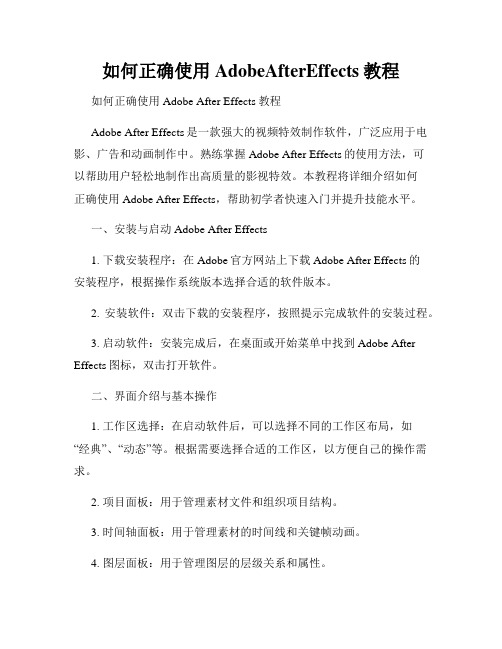
如何正确使用AdobeAfterEffects教程如何正确使用Adobe After Effects教程Adobe After Effects是一款强大的视频特效制作软件,广泛应用于电影、广告和动画制作中。
熟练掌握Adobe After Effects的使用方法,可以帮助用户轻松地制作出高质量的影视特效。
本教程将详细介绍如何正确使用Adobe After Effects,帮助初学者快速入门并提升技能水平。
一、安装与启动Adobe After Effects1. 下载安装程序:在Adobe官方网站上下载Adobe After Effects的安装程序,根据操作系统版本选择合适的软件版本。
2. 安装软件:双击下载的安装程序,按照提示完成软件的安装过程。
3. 启动软件:安装完成后,在桌面或开始菜单中找到Adobe After Effects图标,双击打开软件。
二、界面介绍与基本操作1. 工作区选择:在启动软件后,可以选择不同的工作区布局,如“经典”、“动态”等。
根据需要选择合适的工作区,以方便自己的操作需求。
2. 项目面板:用于管理素材文件和组织项目结构。
3. 时间轴面板:用于管理素材的时间线和关键帧动画。
4. 图层面板:用于管理图层的层级关系和属性。
5. 预览面板:用于实时预览效果。
6. 工具栏:集成了各种常用的工具,如选择工具、画笔工具等。
7. 属性面板:用于设置图层的各种属性和效果。
三、导入素材与创建合成1. 导入素材:点击“文件”菜单,选择“导入”->“文件”或直接拖拽文件到项目面板中,导入需要使用的素材文件。
2. 创建合成:在项目面板中单击右键,选择“新建合成”或点击菜单“合成”->“新建合成”,输入合成的宽度、高度、帧速率等参数,点击“确定”生成新的合成。
四、添加与编辑图层1. 添加图层:从项目面板中将素材文件拖拽到图层面板中,即可添加图层。
2. 编辑图层:对选中的图层进行缩放、旋转、移动等操作,可以通过工具栏中的工具或属性面板中的参数来调整图层的属性。
After Effects影视特效设计教程模块02 基本动画
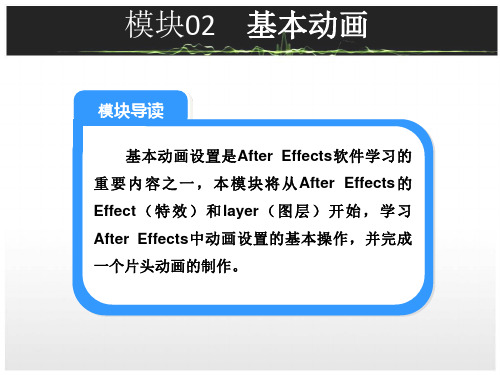
图2-16 Anchor Point窗口 图2-17 Anchor Point定位点参数
5.在Preview窗口单击 播放键,可以观看动画的演示效果。
任务3 基础动画
子任务四:旋转动画
任务目标:
为文字层设置旋转动画,并学习通过参数控制旋转的效果。
任务解析:
继续利用上面的例子制作文本旋转动画。 1.单击“Position”左侧的关键帧记录器,关闭位移动画。 2.将时间拖动回0:00:00:00帧,按键盘上的R键,弹出Rotation旋转 属性。如图2-20,这两个黄色的数字的格式是不同的,前边的“0×”代表转 动的圈数,后边的则代表角度。也就是说转动360度之内的数字是在后边的 数字上显示,当转动超过一圈的时候就会显示在前面的数字上。
Hold静止插值:当需要做运动突变时会用到 此类插值方式,它能够让前后关键帧之间没有过 渡变化。曲线如图2-11所示
图 2-11 Hold插值曲线图
任务2 关键帧及层动画
为了改变关键帧的运动效果,可以在Time Line窗口中,选择想要进行编辑的关键帧,在右 键菜单中选择Keyframe Interpolation命令,即可 弹出Keyframe Interpolation对话框,如图2-12所 示。
任务2 关键帧及层动画
图2-6 创建关键帧
任务2 关键帧及层动画
子任务三:Temporal Interpolation时间插值运算设置
任务目标:
学习After Effects中内置的几种主要 Temporal Interpolation(时间插值运算)方式。
AE入门教程:快速掌握Adobe After Effects的基本操作

AE入门教程:快速掌握Adobe AfterEffects的基本操作文章标题:AE入门教程:快速掌握Adobe After Effects的基本操作导语:Adobe After Effects(简称AE)是一款强大的视频特效编辑软件,广泛应用于电影、电视、广告等行业。
本教程将详细介绍AE的基本操作步骤,帮助初学者快速上手。
一、安装和启动AE1. 下载安装程序:打开Adobe官网,选择After Effects,并下载安装程序。
2. 执行安装:双击安装程序,按照提示进行安装。
3. 启动AE:安装完成后,在桌面或开始菜单中找到AE的图标并双击打开。
二、界面和布局1. 工作区:AE的界面主要由工作区、时间轴、画面预览区等组成。
根据需求选择不同的工作区。
2. 面板:AE提供多个面板,如项目面板、合成面板、特效面板等,可通过窗口菜单进行切换和定制。
3. 时间轴:时间轴显示了视频素材在时间上的排列顺序,可以进行裁剪、合并等操作。
4. 画面预览:用来实时查看视频编辑效果,可以调整画面缩放比例和播放速度。
三、导入素材1. 项目面板:通过“文件”菜单中的“导入”选项或直接拖拽方式将媒体文件导入项目面板。
2. 组织素材:在项目面板中,可以创建文件夹、进行重命名和搜索,以便更好地组织素材。
四、创建合成1. 合成面板:点击菜单中的“合成”选项,选择“新建合成”进入合成面板。
2. 合成设置:设置合成的名称、尺寸、帧速率和时长等参数,根据需要进行调整。
五、添加素材和调整1. 拖拽素材:在项目面板中选择素材,然后拖拽到时间轴上的合成中。
2. 调整时长:选中素材所在层级,在时间轴上直接拖动调整其开始和结束时间,以更精确地控制显示时长。
3. 缩放和旋转:通过调整图层属性中的“缩放”和“旋转”参数,改变素材的尺寸和方向。
4. 透明度和色彩:通过调整图层属性中的“透明度”和“色彩校正”参数,改变素材的透明度和颜色效果。
六、应用特效1. 特效面板:点击菜单中的“窗口”选项,选择“特效和预设”进入特效面板。
如何使用AdobeAfterEffects进行动画和特效制作

如何使用AdobeAfterEffects进行动画和特效制作在现代数字媒体制作领域,Adobe After Effects成为了许多专业人士喜爱的动画和特效制作软件之一。
它为用户提供了广泛的工具和功能,让他们能够创造出惊人的效果。
本文将介绍如何使用Adobe After Effects进行动画和特效制作。
第一章:软件介绍Adobe After Effects是一款由Adobe Systems开发的动画和视觉效果制作软件。
它可以用于电影、电视、广告等领域的特效制作。
软件提供了强大的合成功能,可以将多个素材合并到一个场景中,并添加各种效果和动画。
第二章:工作区设置在开始使用After Effects之前,我们需要先了解软件的工作区设置。
After Effects提供了多种预设的工作区布局,包括标准、动画、彩色等。
用户可以根据自己的需求选择合适的工作区,并根据喜好进行自定义设置。
第三章:基本操作在After Effects中,用户可以导入图像、视频、音频等素材,并将它们拖放到合成区域中。
可以使用时间轴来控制素材的动画,添加关键帧以及调整动画的速度和路径。
此外,用户还可以应用各种效果和过渡以增强视觉效果。
第四章:动画制作在After Effects中,用户可以使用多种技术来制作动画。
一种常用的方法是使用关键帧来控制物体的运动和变化。
用户只需要在时间轴上设置起始和结束位置,After Effects会自动在这两个关键帧之间创建平滑的运动。
此外,用户还可以使用路径动画、形状图层和骨骼动画等技术来实现更加复杂的动画效果。
第五章:特效制作除了动画制作,After Effects还提供了丰富的特效库,可以让用户为视频和图像添加各种视觉效果。
用户可以选择应用预设的特效,如模糊、变形、色彩调整等,也可以自定义特效参数以满足特定的需求。
此外,After Effects还支持使用插件来扩展特效功能,用户可以根据自己的需求选择适合的插件进行安装和使用。
学习如何使用Adobe After Effects进行视频特效制作

学习如何使用Adobe After Effects进行视频特效制作Adobe After Effects是一款专业的视频特效制作软件,广泛应用于电影、电视剧、广告等多媒体制作领域。
掌握After Effects的使用技巧,能够为你的视频素材添加各种炫酷的特效,提升视频的质感和观赏度。
本文将介绍一些基本的操作和技巧,帮助你入门使用After Effects进行视频特效制作。
一、导入素材在开始进行视频特效制作之前,首先需要导入素材。
点击菜单栏的“文件”选项,选择“导入”-“文件”,然后在弹出的对话框中选择要导入的素材文件,点击“确定”即可将素材导入到项目面板中。
二、创建合成在After Effects中,特效制作是在合成中进行的。
合成可以理解为一个容器,用于组织和管理视频素材、特效和其他元素。
点击菜单栏的“文件”选项,选择“新建”-“合成”,然后设置合成的参数,如合成的尺寸、帧速率等。
点击“确定”即可创建一个新的合成。
三、添加特效在After Effects中,特效主要通过“效果”面板来添加。
点击菜单栏的“窗口”选项,选择“效果”即可打开“效果”面板。
在“效果”面板中,可以找到各种各样的特效效果,比如模糊、变形、颜色调整等。
点击特效效果后,将其拖拽到合成中的相应素材上即可添加特效。
四、调整特效参数添加特效后,可以通过“效果控制”面板对特效的参数进行调整。
点击菜单栏的“窗口”选项,选择“效果控制”即可打开“效果控制”面板。
在“效果控制”面板中,可以看到特效的各种参数选项,比如模糊程度、颜色偏移等。
通过调整这些参数,可以精确控制特效的效果。
五、使用关键帧关键帧是After Effects中非常重要的概念,用于控制素材和特效的属性随时间的变化。
通过关键帧,可以实现素材的运动、透明度的变化、特效的持续时间等。
在“时间线”面板中,选中要控制的素材或特效的属性,点击“属性检查器”面板中的“停靠”按钮即可打开该属性的关键帧控制面板。
2024年AE(AfterEffects)零基础入门教程

2024/2/28
1
目录
2024/2/28
• AE软件简介与安装 • 图层与合成基础 • 文字动画与形状图层应用 • 遮罩、蒙版与跟踪技术 • 色彩调整与校色技巧 • 特效插件应用与拓展 • 输出设置与渲染优化
2
01
AE软件简介与安装
2024/2/28
色彩空间
sRGB与Adobe RGB
2024/2/28
27
内置调色工具使用方法
亮度/对比度调整
可选颜色调整 色相/饱和度调整
2024/2/28
色阶调整 曲线调整
28
校色插件推荐及使用教程
Lumetri Color
提供丰富的调色工具和预设,可快速调整色彩和光影效果
Magic Bullet Suite
分段输出
对于较长的视频项目,可以采用分段输出的方式,将视频分成若干 小段进行渲染和输出,以提高处理效率并便于文件管理。
37
THANKS
感谢观看
2024/2/28
38
2024/2/28
34
输出格式选择及参数设置
常用输出格式
根据需求选择合适的输出格式,如H.264(适用于网络传播)、QuickTime(适用于
Mac系统)、AVI(通用性强)等。
编码器选择
编码器决定了输出视频的质量和兼容性,常用编码器有H.264、MPEG-2、DNxHD等 。选择合适的编码器以满足特定需求,如清晰度、文件大小等。
新建项目
在菜单栏选择“文件”>“新建”>“项目”。
3
导入素材
在项目面板中双击空白处,选择需要导入的素材 文件。
2024/2/28
- 1、下载文档前请自行甄别文档内容的完整性,平台不提供额外的编辑、内容补充、找答案等附加服务。
- 2、"仅部分预览"的文档,不可在线预览部分如存在完整性等问题,可反馈申请退款(可完整预览的文档不适用该条件!)。
- 3、如文档侵犯您的权益,请联系客服反馈,我们会尽快为您处理(人工客服工作时间:9:00-18:30)。
江西省南昌市2015-2016学年度第一学期期末试卷(江西师大附中使用)高三理科数学分析一、整体解读试卷紧扣教材和考试说明,从考生熟悉的基础知识入手,多角度、多层次地考查了学生的数学理性思维能力及对数学本质的理解能力,立足基础,先易后难,难易适中,强调应用,不偏不怪,达到了“考基础、考能力、考素质”的目标。
试卷所涉及的知识内容都在考试大纲的范围内,几乎覆盖了高中所学知识的全部重要内容,体现了“重点知识重点考查”的原则。
1.回归教材,注重基础试卷遵循了考查基础知识为主体的原则,尤其是考试说明中的大部分知识点均有涉及,其中应用题与抗战胜利70周年为背景,把爱国主义教育渗透到试题当中,使学生感受到了数学的育才价值,所有这些题目的设计都回归教材和中学教学实际,操作性强。
2.适当设置题目难度与区分度选择题第12题和填空题第16题以及解答题的第21题,都是综合性问题,难度较大,学生不仅要有较强的分析问题和解决问题的能力,以及扎实深厚的数学基本功,而且还要掌握必须的数学思想与方法,否则在有限的时间内,很难完成。
3.布局合理,考查全面,着重数学方法和数学思想的考察在选择题,填空题,解答题和三选一问题中,试卷均对高中数学中的重点内容进行了反复考查。
包括函数,三角函数,数列、立体几何、概率统计、解析几何、导数等几大版块问题。
这些问题都是以知识为载体,立意于能力,让数学思想方法和数学思维方式贯穿于整个试题的解答过程之中。
二、亮点试题分析1.【试卷原题】11.已知,,A B C 是单位圆上互不相同的三点,且满足AB AC →→=,则AB AC →→⋅的最小值为( )A .14-B .12-C .34-D .1-【考查方向】本题主要考查了平面向量的线性运算及向量的数量积等知识,是向量与三角的典型综合题。
解法较多,属于较难题,得分率较低。
【易错点】1.不能正确用OA ,OB ,OC 表示其它向量。
2.找不出OB 与OA 的夹角和OB 与OC 的夹角的倍数关系。
【解题思路】1.把向量用OA ,OB ,OC 表示出来。
2.把求最值问题转化为三角函数的最值求解。
【解析】设单位圆的圆心为O ,由AB AC →→=得,22()()OB OA OC OA -=-,因为1OA OB OC ===,所以有,OB OA OC OA ⋅=⋅则()()AB AC OB OA OC OA ⋅=-⋅-2OB OC OB OA OA OC OA =⋅-⋅-⋅+ 21OB OC OB OA =⋅-⋅+设OB 与OA 的夹角为α,则OB 与OC 的夹角为2α所以,cos 22cos 1AB AC αα⋅=-+2112(cos )22α=--即,AB AC ⋅的最小值为12-,故选B 。
【举一反三】【相似较难试题】【2015高考天津,理14】在等腰梯形ABCD 中,已知//,2,1,60AB DC AB BC ABC ==∠= ,动点E 和F 分别在线段BC 和DC 上,且,1,,9BE BC DF DC λλ==则AE AF ⋅的最小值为 .【试题分析】本题主要考查向量的几何运算、向量的数量积与基本不等式.运用向量的几何运算求,AE AF ,体现了数形结合的基本思想,再运用向量数量积的定义计算AE AF ⋅,体现了数学定义的运用,再利用基本不等式求最小值,体现了数学知识的综合应用能力.是思维能力与计算能力的综合体现. 【答案】2918【解析】因为1,9DF DC λ=12DC AB =,119199918CF DF DC DC DC DC AB λλλλλ--=-=-==, AE AB BE AB BC λ=+=+,19191818AF AB BC CF AB BC AB AB BC λλλλ-+=++=++=+,()221919191181818AE AF AB BC AB BC AB BC AB BCλλλλλλλλλ+++⎛⎫⎛⎫⋅=+⋅+=+++⋅⋅ ⎪ ⎪⎝⎭⎝⎭19199421cos1201818λλλλ++=⨯++⨯⨯⨯︒2117172992181818λλ=++≥+= 当且仅当2192λλ=即23λ=时AE AF ⋅的最小值为2918. 2.【试卷原题】20. (本小题满分12分)已知抛物线C 的焦点()1,0F ,其准线与x 轴的交点为K ,过点K 的直线l 与C 交于,A B 两点,点A 关于x 轴的对称点为D . (Ⅰ)证明:点F 在直线BD 上; (Ⅱ)设89FA FB →→⋅=,求BDK ∆内切圆M 的方程. 【考查方向】本题主要考查抛物线的标准方程和性质,直线与抛物线的位置关系,圆的标准方程,韦达定理,点到直线距离公式等知识,考查了解析几何设而不求和化归与转化的数学思想方法,是直线与圆锥曲线的综合问题,属于较难题。
【易错点】1.设直线l 的方程为(1)y m x =+,致使解法不严密。
2.不能正确运用韦达定理,设而不求,使得运算繁琐,最后得不到正确答案。
【解题思路】1.设出点的坐标,列出方程。
2.利用韦达定理,设而不求,简化运算过程。
3.根据圆的性质,巧用点到直线的距离公式求解。
【解析】(Ⅰ)由题可知()1,0K -,抛物线的方程为24y x =则可设直线l 的方程为1x my =-,()()()112211,,,,,A x y B x y D x y -,故214x my y x =-⎧⎨=⎩整理得2440y my -+=,故121244y y m y y +=⎧⎨=⎩则直线BD 的方程为()212221y y y y x x x x +-=--即2222144y y y x y y ⎛⎫-=- ⎪-⎝⎭令0y =,得1214y yx ==,所以()1,0F 在直线BD 上.(Ⅱ)由(Ⅰ)可知121244y y m y y +=⎧⎨=⎩,所以()()212121142x x my my m +=-+-=-,()()1211111x x my my =--= 又()111,FA x y →=-,()221,FB x y →=-故()()()21212121211584FA FB x x y y x x x x m →→⋅=--+=-++=-,则28484,93m m -=∴=±,故直线l 的方程为3430x y ++=或3430x y -+=213y y -===±,故直线BD 的方程330x -=或330x -=,又KF 为BKD ∠的平分线,故可设圆心()(),011M t t -<<,(),0M t 到直线l 及BD 的距离分别为3131,54t t +--------------10分 由313154t t +-=得19t =或9t =(舍去).故圆M 的半径为31253t r +== 所以圆M 的方程为221499x y ⎛⎫-+= ⎪⎝⎭【举一反三】【相似较难试题】【2014高考全国,22】 已知抛物线C :y 2=2px(p>0)的焦点为F ,直线y =4与y 轴的交点为P ,与C 的交点为Q ,且|QF|=54|PQ|.(1)求C 的方程;(2)过F 的直线l 与C 相交于A ,B 两点,若AB 的垂直平分线l′与C 相交于M ,N 两点,且A ,M ,B ,N 四点在同一圆上,求l 的方程.【试题分析】本题主要考查求抛物线的标准方程,直线和圆锥曲线的位置关系的应用,韦达定理,弦长公式的应用,解法及所涉及的知识和上题基本相同. 【答案】(1)y 2=4x. (2)x -y -1=0或x +y -1=0. 【解析】(1)设Q(x 0,4),代入y 2=2px ,得x 0=8p,所以|PQ|=8p ,|QF|=p 2+x 0=p 2+8p.由题设得p 2+8p =54×8p ,解得p =-2(舍去)或p =2,所以C 的方程为y 2=4x.(2)依题意知l 与坐标轴不垂直,故可设l 的方程为x =my +1(m≠0). 代入y 2=4x ,得y 2-4my -4=0. 设A(x 1,y 1),B(x 2,y 2), 则y 1+y 2=4m ,y 1y 2=-4.故线段的AB 的中点为D(2m 2+1,2m), |AB|=m 2+1|y 1-y 2|=4(m 2+1).又直线l ′的斜率为-m ,所以l ′的方程为x =-1m y +2m 2+3.将上式代入y 2=4x ,并整理得y 2+4m y -4(2m 2+3)=0.设M(x 3,y 3),N(x 4,y 4),则y 3+y 4=-4m,y 3y 4=-4(2m 2+3).故线段MN 的中点为E ⎝ ⎛⎭⎪⎫2m2+2m 2+3,-2m ,|MN|=1+1m 2|y 3-y 4|=4(m 2+1)2m 2+1m 2.由于线段MN 垂直平分线段AB ,故A ,M ,B ,N 四点在同一圆上等价于|AE|=|BE|=12|MN|,从而14|AB|2+|DE|2=14|MN|2,即 4(m 2+1)2+⎝ ⎛⎭⎪⎫2m +2m 2+⎝ ⎛⎭⎪⎫2m 2+22=4(m 2+1)2(2m 2+1)m 4,化简得m 2-1=0,解得m =1或m =-1, 故所求直线l 的方程为x -y -1=0或x +y -1=0.三、考卷比较本试卷新课标全国卷Ⅰ相比较,基本相似,具体表现在以下方面: 1. 对学生的考查要求上完全一致。
即在考查基础知识的同时,注重考查能力的原则,确立以能力立意命题的指导思想,将知识、能力和素质融为一体,全面检测考生的数学素养,既考查了考生对中学数学的基础知识、基本技能的掌握程度,又考查了对数学思想方法和数学本质的理解水平,符合考试大纲所提倡的“高考应有较高的信度、效度、必要的区分度和适当的难度”的原则. 2. 试题结构形式大体相同,即选择题12个,每题5分,填空题4 个,每题5分,解答题8个(必做题5个),其中第22,23,24题是三选一题。
题型分值完全一样。
选择题、填空题考查了复数、三角函数、简易逻辑、概率、解析几何、向量、框图、二项式定理、线性规划等知识点,大部分属于常规题型,是学生在平时训练中常见的类型.解答题中仍涵盖了数列,三角函数,立体何,解析几何,导数等重点内容。
3. 在考查范围上略有不同,如本试卷第3题,是一个积分题,尽管简单,但全国卷已经不考查了。
四、本考试卷考点分析表(考点/知识点,难易程度、分值、解题方式、易错点、是否区分度题)。
